Windows11/10でレジストリの複数のインスタンスを開く方法
Windowsレジストリを開くかアクセスするには、通常、[ファイル名を指定して実行]ボックスを開き、regeditと入力して、Enterキーを押します。 2回実行しても、レジストリの1つのインスタンスのみが開きます。何らかの理由で、レジストリエディタの複数のインスタンスをWindows 11/10/8/7で開く必要がある場合、どのように行いますか?
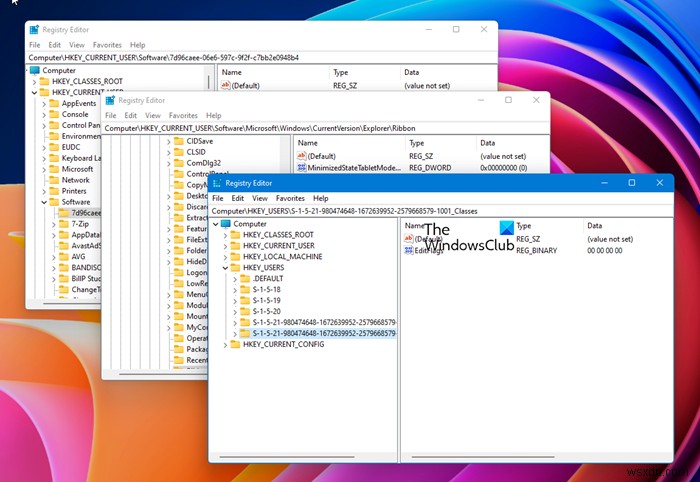
レジストリの複数のインスタンスを開く
前述したように、「regedit」を複数回使用してレジストリエディタの複数のインスタンスを開こうとすると、何も起こらないことがわかります。つまり、1つのインスタンスのみが開きます。
- regeditの追加のインスタンスを開くには、 -mを使用するだけです。 または/m スイッチ。
- つまり、[実行]ボックスを開き、 regedit -mをコピーして貼り付けます またはregedit/ m その中に入力してEnterキーを押します。
- 2回実行すると、レジストリウィンドウの2つのインスタンスが開きます。
同じプログラムの複数のインスタンスを開くにはどうすればよいですか?
同じプログラムの2番目または複数のインスタンスを開くことができます。 Windowsで電卓の2つのインスタンスを実行してみました 、このトリックを使用して、そうすることができました。 calc.exeを実行しました 次にcalc.exe/ m 。
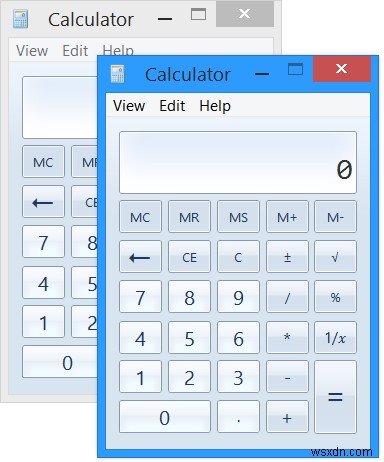
これは他のアプリケーションでも機能する可能性があります。
関連記事:
- MicrosoftStoreアプリの複数のインスタンスを開く方法
- MicrosoftTeamsの複数のインスタンスを開く方法
- スタートメニューから一度に複数のアプリを開く方法
- 1つのショートカットで複数のプログラムを起動する方法。
これらのリンクも興味があるかもしれません:
- Windowsのコンピュータフォルダにごみ箱を表示する方法
- Windowsの右クリックコンテキストメニューにフォルダコンテンツの削除を追加
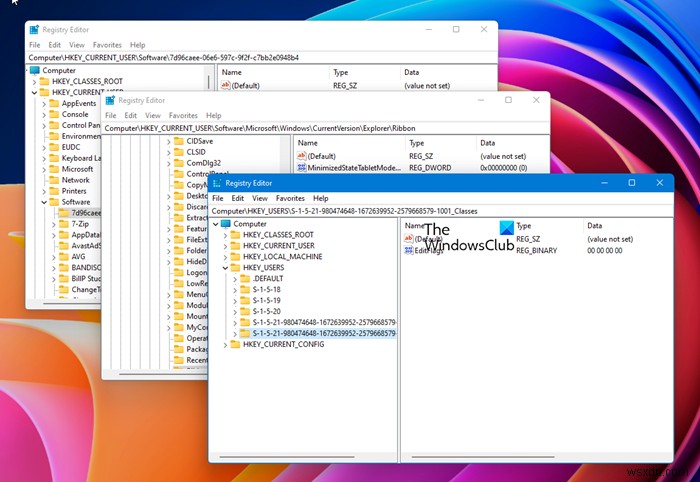
-
Windows11/10でレジストリキーを作成する方法
Windowsレジストリ Windowsとアプリケーションが使用できる設定のコレクションです。これは、MicrosoftWindowsのオペレーティングシステムの設定とオプションを格納するディレクトリです。これには、すべてのハードウェア、オペレーティングシステムソフトウェア、ほとんどの非オペレーティングシステムソフトウェア、ユーザー、PCの設定などの情報と設定が含まれています。 レジストリは、次の5つのルートキーで構成されています。ルートキーにはサブキーが含まれています。サブキーには、独自のサブキーも含まれる場合があり、デフォルト値と呼ばれる値が少なくとも1つ含まれる場合があります。すべての
-
Windows 11/10 で一度に複数の PDF を開く方法
PDF は、ドキュメントを表示および共有するための標準となっています。結局のところ、それらは最高の閲覧体験、ドキュメントのより優れたセキュリティを提供し、よりプロフェッショナルに見えます.何百もの PDF ファイルを処理および分析する必要がある人にとって、複数の PDF ファイルを同時に開く方法を知っておくことは重要です。 1 つの PDF ファイルを開いて閉じ、別の PDF ファイルを開いて情報を照合することはできません。この投稿では、1 つのウィンドウで複数のファイルを一度に開くためのさまざまな方法について説明します。 複数の PDF ドキュメントを 1 つのウィンドウで開く必要があるの
